Les appareils photo et caméscopes créent souvent des fichiers AVI volumineux. En outre, de nombreux films téléchargés sont au format AVI. Beaucoup gravent des fichiers AVI sur DVD pour conserver et profiter de ces vidéos sur n'importe quel téléviseur haute définition via un lecteur DVD standard.
Brûlant AVI vers DVD il ne s'agit pas seulement de sauvegarde ; c'est un moyen de transformer des vidéos numériques dans un format universellement compatible. Il garantit que vos souvenirs et vos films préférés sont facilement accessibles sur n'importe quel lecteur DVD. Cet article vous aidera à convertir et graver des vidéos AVI sur DVD. Voulez-vous savoir comment ? Continuez à faire défiler pour en savoir plus !
Partie 1. Convertir gratuitement le format AVI au format DVD
La conversion des fichiers AVI au format DVD, comme MPG, est nécessaire pour visionner vos vidéos sur des lecteurs DVD. Les fichiers AVI ne sont pas toujours compatibles avec les lecteurs DVD. Pour cette raison, une plateforme de conversion fiable est nécessaire. Un convertisseur AVI en DVD gratuit et sans filigrane qui gère ce processus de conversion est AVAide Free Video Converter en ligne.
Craignez-vous de perdre la qualité vidéo pendant le processus de conversion ? Cette plate-forme maintient une sortie de haute qualité. En plus de cela, vous pouvez modifier les paramètres vidéo et audio en fonction de vos préférences. Personne ne veut attendre des heures pendant la conversion de ses vidéos. AVAide Free Video Converter Online offre des vitesses de conversion rapides. Il vous permet de visionner vos vidéos au format DVD sans retards inutiles.
Étape 1Exécutez votre navigateur Web et visitez le site Web AVAide Free Video Converter Online.
Étape 2Clique le Ajoutez vos fichiers bouton. Une fenêtre apparaîtra, vous permettant de sélectionner le fichier AVI sur votre ordinateur.
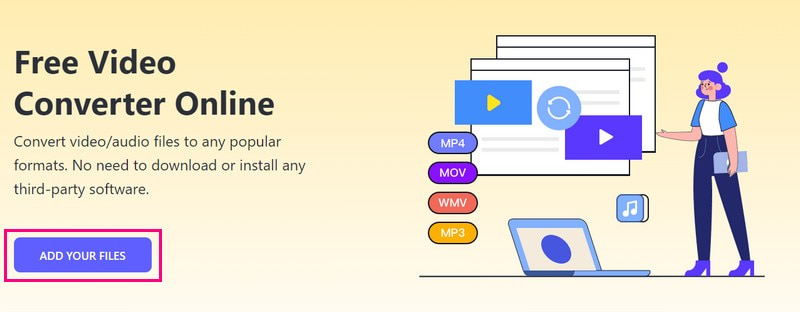
Étape 3AVAide Free Video Converter Online téléchargera votre fichier sélectionné. Vous verrez un Format section en bas au centre de l’interface. Veuillez sélectionner MPG, un format DVD où vous pouvez convertir votre fichier vidéo.
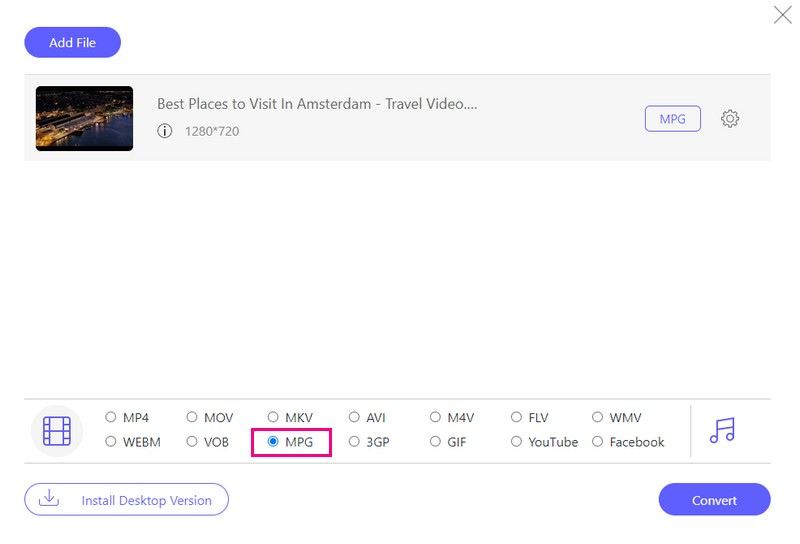
Étape 4En option, vous pouvez configurer les paramètres de sortie, tels que la vidéo et l'audio. Pour ce faire, cliquez sur le Équipement bouton.
Sélectionnez votre encodeur vidéo, votre fréquence d'images, votre résolution et votre débit vidéo préférés dans le Paramètres vidéo. Vous pouvez sélectionner votre encodeur audio, votre fréquence d'échantillonnage, votre canal et votre débit binaire préférés dans le menu Les paramètres audio. Une fois les paramètres configurés, cliquez sur le bouton d'accord bouton pour appliquer les modifications.
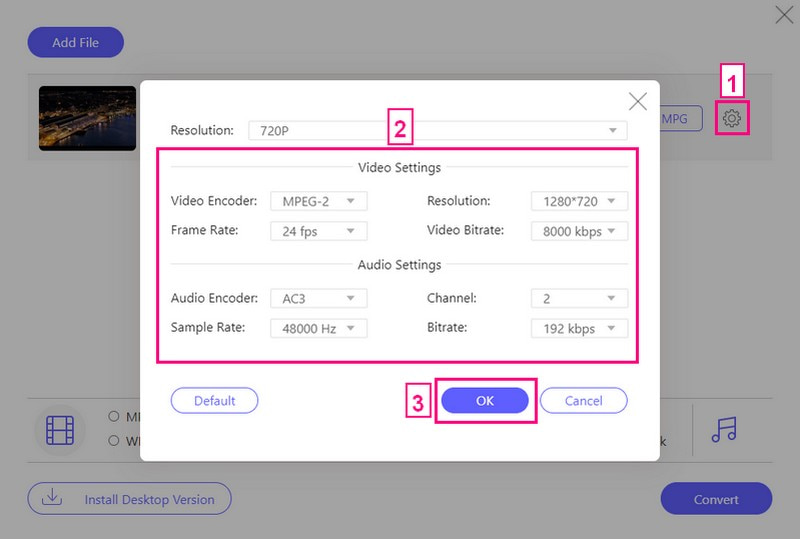
Étape 5Frappez le d'accord lorsque vous êtes prêt à convertir votre fichier vidéo au format DVD. Ensuite, il ouvrira votre dossier de bureau. Veuillez choisir un dossier de destination dans lequel vous souhaitez placer votre fichier converti. Une fois choisi, attendez quelques secondes pour obtenir votre sortie convertie.
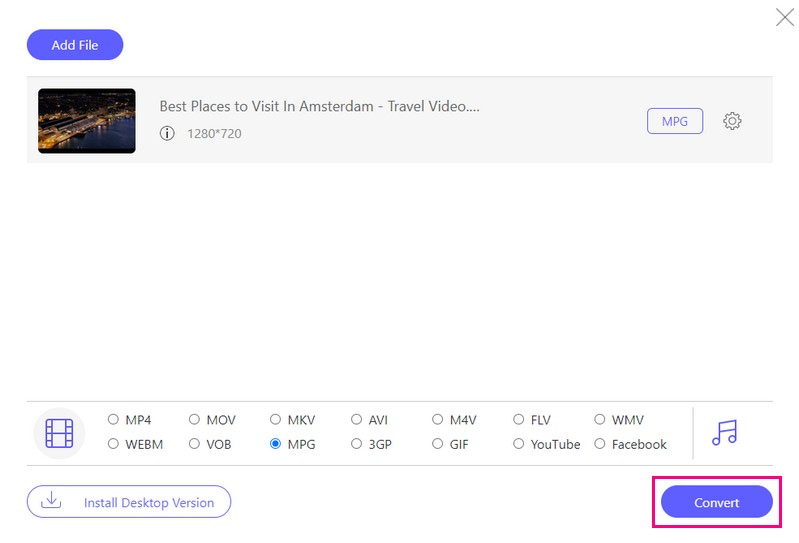
Partie 2. Comment graver AVI sur un disque DVD
Souhaitez-vous rendre vos vidéos AVI plus accessibles et largement lisibles ? Graver des fichiers AVI au format DVD pourrait être la solution que vous recherchez. Permettez-moi de vous présenter à Créateur de DVD Tipard. Il s'agit d'une plate-forme robuste qui peut vous aider à graver des AVI sur DVD gratuitement et avec des versions payantes.
Vous pouvez éditer vos vidéos AVI avant de les graver sur DVD. Ces fonctionnalités d'édition incluent le découpage, le recadrage, l'ajout de filigranes, l'application d'effets primaires, etc. En plus de cela, il propose de nombreux modèles de menu et vous permet d'ajouter de la musique, de modifier l'arrière-plan, etc. Il vous permet de configurer la sortie selon vos préférences et de créer un environnement professionnel. -menu pour une navigation facile. La partie impressionnante ? Tipard DVD Creator maintient une sortie de haute qualité pendant le processus de gravure.
Étape 1Commencez par télécharger Tipard DVD Creator depuis le site officiel. Suivez les instructions d'installation fournies et exécutez le programme pour commencer.

ESSAI GRATUIT Pour Windows 7 ou version ultérieure
 Téléchargement sécurisé
Téléchargement sécurisé
ESSAI GRATUIT Pour Mac OS X 10.12 ou version ultérieure
 Téléchargement sécurisé
Téléchargement sécuriséÉtape 2Sélectionner Disque DVD comme type de disque. Ensuite, cliquez sur le Ajouter des fichiers multimédias bouton pour importer vos fichiers AVI. Vous pouvez sélectionner un ou plusieurs fichiers AVI à graver sur le DVD.
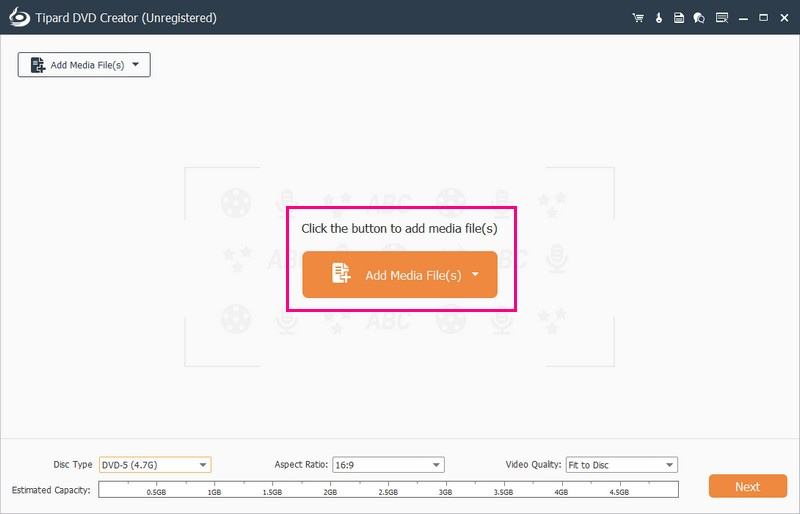
Étape 3Une fois votre fichier vidéo importé, cochez-le pour accéder aux fonctionnalités d'édition. Accédez au Outils électroportatifs, où vous trouverez les informations de la plateforme Outils vidéo et Outils de chapitre.
En dessous de Outils vidéo, vous pouvez utiliser l'édition vidéo, l'édition audio, l'édition de sous-titres et le clip pour affiner l'apparence de votre sortie. Vous pouvez utiliser les paramètres Fusionner le chapitre, Annuler la fusion, Diviser le chapitre, Annuler le fractionnement et les vignettes sous Outils de chapitre.
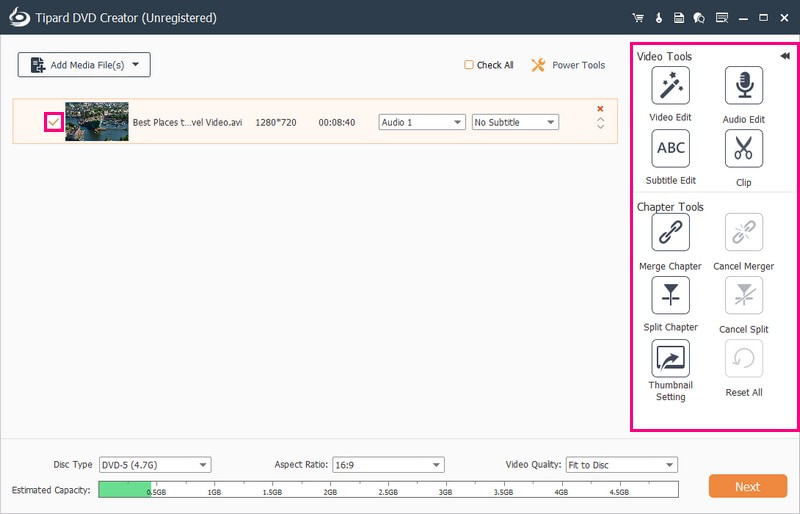
Étape 4Dirigez-vous vers le Type de disque et choisissez DVD-5, DVD-9, BD-25 ou BD-50, selon vos besoins. Déplacer vers le Ratio d'aspect et choisissez 16:9 ou 4:3. Ensuite, choisissez votre préféré Qualité vidéo, qu'il soit Ajusté au disque, Faible, Moyen ou Élevé. Pour continuer, cliquez sur le Suivant bouton.
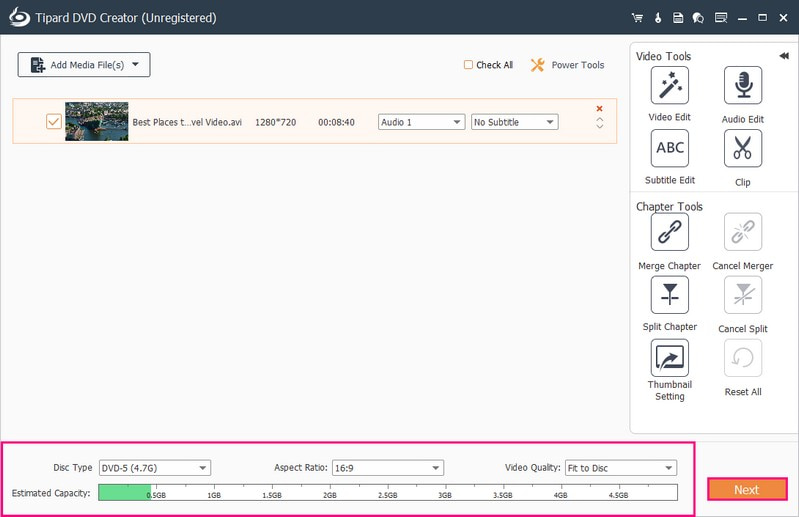
Étape 5Vous êtes maintenant dirigé vers le Menu section. C'est ici que vous pouvez personnaliser l'apparence de votre sortie.
Vous pouvez en choisir un que vous souhaitez postuler sous le Modèle de menus. Vous pouvez sélectionner parmi les modèles fournis. Ce sont les vacances, la famille, les mariages, les voyages, etc. En outre, vous pouvez modifier les Texte en double-cliquant sur les cases.
Vous pouvez également activer Ajouter une musique de fond, Modifier l'arrière-plan et Ajouter un film d'ouverture. Pour ce faire, cochez ces options.
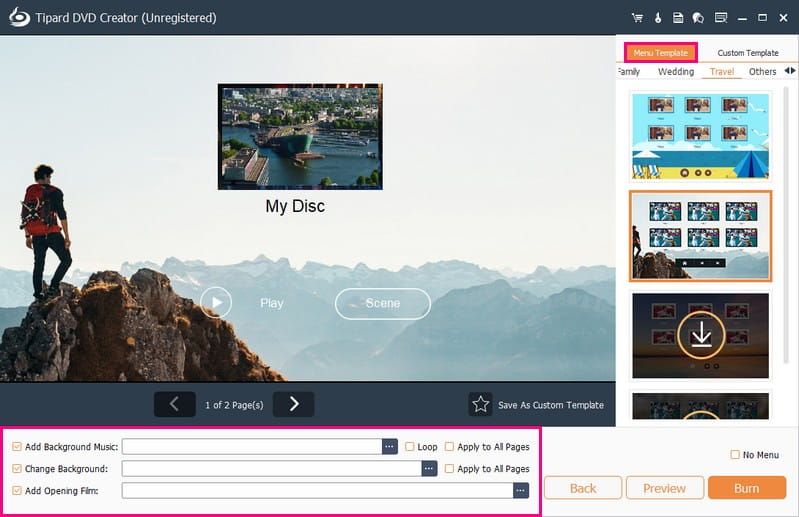
Étape 6Prévisualisez votre projet DVD pour vous assurer que tout ressemble à ce que vous souhaitez. Parcourez le contenu et parcourez le menu pour rechercher des erreurs ou des problèmes.
Insérez un DVD vierge dans le graveur de DVD de votre bureau. Assurez-vous qu'il est compatible avec votre graveur de DVD. Une fois satisfait, cliquez sur le Brûler bouton. Ensuite, appuyez sur le Démarrer pour lancer la gravure d'AVI sur DVD.
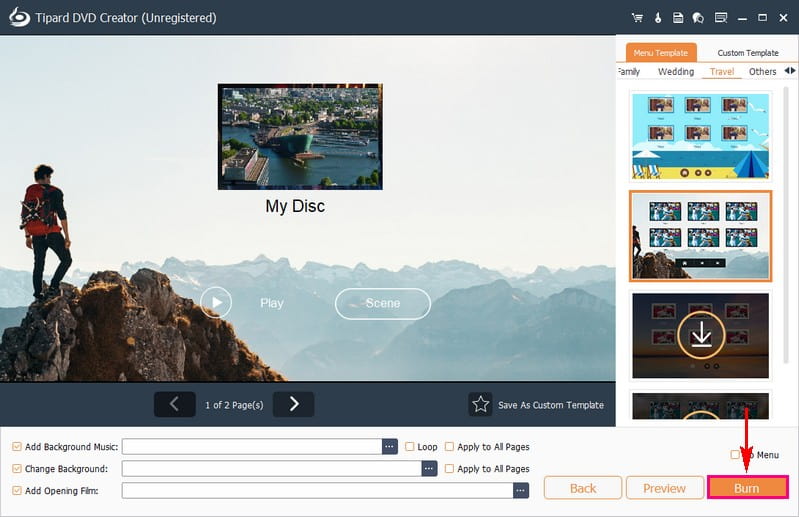
Partie 3. FAQ sur la gravure d'AVI sur DVD
Qu'est-ce que le format AVI ?
AVI, abréviation de Audio Video Interleave, est un format vidéo classique stocké dans un conteneur contenant des fichiers de haute qualité et moins compressés. Il enregistre l'audio et la vidéo en utilisant différents codecs comme DivX ou XviD dans un format de conteneur multimédia.
Les lecteurs DVD peuvent-ils lire des vidéos AVI ?
Malheureusement, la plupart des lecteurs DVD classiques ne peuvent pas lire les fichiers AVI. Ils fonctionnent généralement avec des formats tels que MPEG-2, MPEG-1 et MPEG-4.
Quelle est la différence entre les formats AVI et DVD ?
Les fichiers AVI offrent une meilleure qualité que les formats vidéo DVD et sont basés sur les vidéos elles-mêmes. Ils occupent plus d'espace de stockage, en particulier pour les vidéos haute définition, tandis que les DVD consomment moins de stockage. Les fichiers AVI peuvent être lus sur des lecteurs multimédias, tandis que les DVD nécessitent un lecteur DVD pour lire le disque à lire. Les fichiers AVI sont parfaits pour le stockage, le partage et l'édition vidéo pratiques. D’un autre côté, les DVD conviennent mieux à la collecte de vidéos à long terme.
La gravure d'AVI sur DVD affectera-t-elle la qualité vidéo ?
La qualité reste bonne mais peut varier légèrement en fonction du programme et des paramètres. Il serait préférable de choisir des paramètres de meilleure qualité pour de meilleurs résultats.
Puis-je éditer des fichiers AVI avant de les graver sur DVD ?
Certainement! De nombreux programmes de gravure de DVD permettent une édition de base avant la gravure. Tipard DVD Creator est un programme de gravure DBD fiable qui peut vous aider à y parvenir.
La transformation de votre format AVI en DVD permet un partage facile et un stockage pratique. Considérez AVAide Free Video Converter Online pour une solution de conversion en ligne sans tracas. De plus, Tipard DVD Creator fournit une interface intuitive avec des options personnalisables pour une expérience de gravure AVI sur DVD transparente. Effectivement c'est le meilleur Graveur AVI en DVD vous pouvez avoir. Commencez à profiter de vos vidéos sur une gamme plus large d'appareils !
Extrayez des films DVD vers divers formats vidéo et audio, ainsi que vers des appareils populaires.




